Comment réparer l'exception DNS
Comment corriger l'exception DNS : 1. Recherchez Panneau de configuration dans la zone de recherche et cliquez pour ouvrir ; 2. Entrez l'option Centre Réseau et partage et cliquez sur Modifier les paramètres de l'adaptateur. 3. Ouvrez les propriétés et saisissez manuellement les paramètres ; adresse DNS publique. Cliquez sur [OK].

L'environnement d'exploitation de cet article : système Windows 10, ordinateur thinkpad t480.
(Partage de vidéo d'apprentissage : Vidéo de programmation)
Méthode spécifique :
1 Double-cliquez sur l'icône du panneau de configuration sur le bureau pour la trouver. , puis cliquez sur "Centre Réseau et partage".
2. Cliquez sur "gauche" pour modifier les paramètres de l'adaptateur, cliquez avec le bouton droit pour trouver le bouton Propriétés, puis cliquez sur le bouton "Propriétés" pour obtenir automatiquement l'adresse du serveur DNS.
3. Saisissez manuellement l'adresse du serveur 14.114.114.114, adresse DNS publique et cliquez sur "OK".
Recommandations associées : système Windows
Ce qui précède est le contenu détaillé de. pour plus d'informations, suivez d'autres articles connexes sur le site Web de PHP en chinois!

Outils d'IA chauds

Undresser.AI Undress
Application basée sur l'IA pour créer des photos de nu réalistes

AI Clothes Remover
Outil d'IA en ligne pour supprimer les vêtements des photos.

Undress AI Tool
Images de déshabillage gratuites

Clothoff.io
Dissolvant de vêtements AI

AI Hentai Generator
Générez AI Hentai gratuitement.

Article chaud

Outils chauds

Bloc-notes++7.3.1
Éditeur de code facile à utiliser et gratuit

SublimeText3 version chinoise
Version chinoise, très simple à utiliser

Envoyer Studio 13.0.1
Puissant environnement de développement intégré PHP

Dreamweaver CS6
Outils de développement Web visuel

SublimeText3 version Mac
Logiciel d'édition de code au niveau de Dieu (SublimeText3)
 Comment résoudre l'erreur du serveur DNS Win11
Jan 10, 2024 pm 09:02 PM
Comment résoudre l'erreur du serveur DNS Win11
Jan 10, 2024 pm 09:02 PM
Nous devons utiliser le DNS correct lors de la connexion à Internet pour accéder à Internet. De la même manière, si nous utilisons des paramètres DNS incorrects, cela entraînera une erreur du serveur DNS. À ce stade, nous pouvons essayer de résoudre le problème en sélectionnant d'obtenir automatiquement le DNS dans les paramètres réseau. solutions. Comment résoudre l'erreur du serveur DNS du réseau Win11. Méthode 1 : Réinitialiser le DNS 1. Tout d'abord, cliquez sur Démarrer dans la barre des tâches pour entrer, recherchez et cliquez sur le bouton icône « Paramètres ». 2. Cliquez ensuite sur la commande d'option "Réseau et Internet" dans la colonne de gauche. 3. Recherchez ensuite l'option « Ethernet » sur la droite et cliquez pour entrer. 4. Après cela, cliquez sur "Modifier" dans l'attribution du serveur DNS et définissez enfin DNS sur "Automatique (D
 Pourquoi NameResolutionError(self.host, self, e) de e et comment le résoudre
Mar 01, 2024 pm 01:20 PM
Pourquoi NameResolutionError(self.host, self, e) de e et comment le résoudre
Mar 01, 2024 pm 01:20 PM
La raison de l'erreur est NameResolutionError(self.host,self,e)frome, qui est un type d'exception dans la bibliothèque urllib3. La raison de cette erreur est que la résolution DNS a échoué, c'est-à-dire le nom d'hôte ou l'adresse IP qui était. La tentative de résolution n'a pas pu être trouvée. Cela peut être dû au fait que l'adresse URL saisie est incorrecte ou que le serveur DNS est temporairement indisponible. Comment résoudre cette erreur Il peut y avoir plusieurs façons de résoudre cette erreur : Vérifiez si l'adresse URL saisie est correcte et assurez-vous qu'elle est accessible Assurez-vous que le serveur DNS est disponible, vous pouvez essayer d'utiliser la commande "ping" dans la ligne de commande pour tester si le serveur DNS est disponible Essayez d'accéder au site Web en utilisant l'adresse IP au lieu du nom d'hôte si vous êtes derrière un proxy
 Méthodes pour résoudre l'exception de réflexion Java (ReflectiveOperationException)
Aug 26, 2023 am 09:55 AM
Méthodes pour résoudre l'exception de réflexion Java (ReflectiveOperationException)
Aug 26, 2023 am 09:55 AM
Méthodes pour résoudre les exceptions de réflexion Java (ReflectiveOperationException) Dans le développement Java, la réflexion (Reflection) est un mécanisme puissant qui permet aux programmes d'obtenir et d'exploiter dynamiquement des classes, des objets, des méthodes, des propriétés, etc. Grâce à la réflexion, nous pouvons implémenter certaines fonctions flexibles, telles que la création dynamique d'objets, l'appel de méthodes privées, l'obtention d'annotations de classe, etc. Cependant, l'utilisation de la réflexion entraîne également certains risques et problèmes potentiels, parmi lesquels les anomalies de réflexion (
 Comment afficher et actualiser le cache DNS sous Linux
Mar 07, 2024 am 08:43 AM
Comment afficher et actualiser le cache DNS sous Linux
Mar 07, 2024 am 08:43 AM
DNS (DomainNameSystem) est un système utilisé sur Internet pour convertir les noms de domaine en adresses IP correspondantes. Dans les systèmes Linux, la mise en cache DNS est un mécanisme qui stocke localement la relation de mappage entre les noms de domaine et les adresses IP, ce qui peut augmenter la vitesse de résolution des noms de domaine et réduire la charge sur le serveur DNS. La mise en cache DNS permet au système de récupérer rapidement l'adresse IP lors d'un accès ultérieur au même nom de domaine sans avoir à émettre une requête de requête au serveur DNS à chaque fois, améliorant ainsi les performances et l'efficacité du réseau. Cet article expliquera avec vous comment afficher et actualiser le cache DNS sous Linux, ainsi que les détails associés et des exemples de code. Importance de la mise en cache DNS Dans les systèmes Linux, la mise en cache DNS joue un rôle clé. son existence
 Un guide des missions inhabituelles de Rise of Ronin Pool
Mar 26, 2024 pm 08:06 PM
Un guide des missions inhabituelles de Rise of Ronin Pool
Mar 26, 2024 pm 08:06 PM
L'anomalie dans la piscine est une tâche secondaire du jeu. De nombreux joueurs veulent savoir comment réaliser l'anomalie dans la tâche de la piscine. Tout d'abord, nous devons maîtriser la technique du tir dans l'eau avant de pouvoir l'accepter. La tâche et enquêtez sur la source de la puanteur. Plus tard, nous avons découvert qu'il y a beaucoup de cadavres sous la piscine. Jetons un coup d'œil à ce guide graphique pour les tâches inhabituelles dans la piscine dans Rise of Ronin. Guide des missions insolites dans le Ronin Rise Pool : 1. Parlez à Iizuka et apprenez la technique du tir dans l'eau. 2. Rendez-vous à l'emplacement indiqué dans l'image ci-dessous pour recevoir la tâche anormale dans le pool. 3. Allez sur le lieu de la mission, parlez au PNJ et apprenez qu'il y a une odeur nauséabonde dans la piscine voisine. 4. Allez à la piscine pour enquêter. 5. Nagez jusqu'à l'endroit indiqué sur l'image ci-dessous, plongez sous l'eau et vous trouverez de nombreux cadavres. 6. Utilisez un appareil photo pour prendre des photos du cadavre. 7
 Tutoriel détaillé du DNS crypté Win11
Dec 25, 2023 am 10:13 AM
Tutoriel détaillé du DNS crypté Win11
Dec 25, 2023 am 10:13 AM
Microsoft fournissait auparavant des services de cryptage DNS pour Win11, mais de nombreux utilisateurs ne savent pas comment utiliser le DNS crypté Win11. En fait, il suffit d'ouvrir les paramètres DNS dans les paramètres réseau. Tutoriel détaillé sur le DNS chiffré Win11 : 1. Entrez d'abord le disque et recherchez le dossier que vous souhaitez chiffrer. 2. Ensuite, ouvrez « Ethernet » à droite 3. Recherchez ensuite l'allocation du serveur DNS ci-dessous et cliquez sur « Modifier » 4. Après avoir changé « Auto (DHCP) » en « Manuel », ouvrez « IPv4 » ci-dessous 5. Après l'avoir allumé , entrez "8.8.8.8" dans le DNS préféré 6. Modifiez ensuite le cryptage DNS préféré en "Cryptage uniquement (DNS sur HTTPS)" 7. Une fois les modifications terminées, cliquez sur "Enregistrer" et vous trouverez
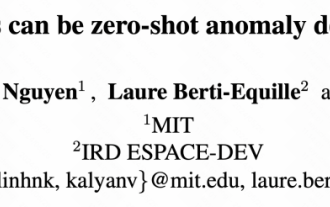 Le dernier chef-d'œuvre du MIT : utiliser GPT-3.5 pour résoudre le problème de la détection des anomalies des séries chronologiques
Jun 08, 2024 pm 06:09 PM
Le dernier chef-d'œuvre du MIT : utiliser GPT-3.5 pour résoudre le problème de la détection des anomalies des séries chronologiques
Jun 08, 2024 pm 06:09 PM
Aujourd'hui, j'aimerais vous présenter un article publié par le MIT la semaine dernière, utilisant GPT-3.5-turbo pour résoudre le problème de la détection des anomalies des séries chronologiques et vérifiant dans un premier temps l'efficacité du LLM dans la détection des anomalies des séries chronologiques. Il n'y a pas de réglage fin dans l'ensemble du processus et GPT-3.5-turbo est utilisé directement pour la détection des anomalies. Le cœur de cet article est de savoir comment convertir des séries temporelles en entrées pouvant être reconnues par GPT-3.5-turbo et comment concevoir. des invites ou des pipelines pour laisser LLM résoudre la tâche de détection des anomalies. Permettez-moi de vous présenter une introduction détaillée à ce travail. Titre de l'article image : Largelangagemodelscanbezero-shotanomalydete
 Comment résoudre les erreurs DNS dans les navigateurs Edge
Dec 31, 2023 pm 02:55 PM
Comment résoudre les erreurs DNS dans les navigateurs Edge
Dec 31, 2023 pm 02:55 PM
De nombreux amis utilisent le navigateur Edge, et il y a également de nombreux amis qui rencontrent des problèmes. Aujourd'hui, je vais vous expliquer comment résoudre le problème selon lequel le navigateur Edge ne peut pas ouvrir la page Web et génère une erreur DNS. Que faire s'il y a une erreur DNS dans le navigateur Edge : 1. Appuyez sur "win+i" pour ouvrir les paramètres Windows et cliquez sur "Réseau et Internet". 2. Sélectionnez « Modifier les options de l'adaptateur » sous « Modifier les paramètres réseau ». 3. Cliquez avec le bouton droit sur « Ethernet » et cliquez sur « Propriétés ». 4. Double-cliquez sur « Protocole Internet version 4 (TCP/IPV4) ». 5. Saisissez l'adresse du serveur DNS spécifiée dans la zone d'édition "Serveur DNS préféré". Méthode de requête d'adresse du serveur DNS : 1. Appuyez sur « wi





